Windows10系统之家 - 安全纯净无插件系统之家win10专业版下载安装
时间:2019-10-13 13:46:12 来源:Windows10之家 作者:huahua
windows10系统文件属性扩展名怎么更改?很多用户在存储上传文件的时候发现格式不对或者不符合,但是不知道怎么修改文件属性,其实最简单的方法就是,打开隐藏的已知文件类型的扩展名,然后修改对应尾缀就可以了,有需要的用户,请来看看下面的详细操作方法吧。
文件属性扩展名怎么更改:
1、点击电脑开始运行的设置按钮
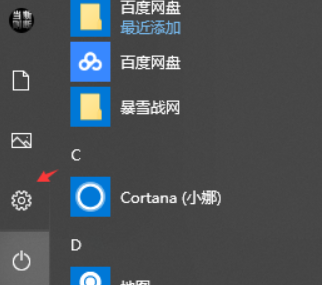
2、在设置的搜索栏里搜索“显示文件扩展名”
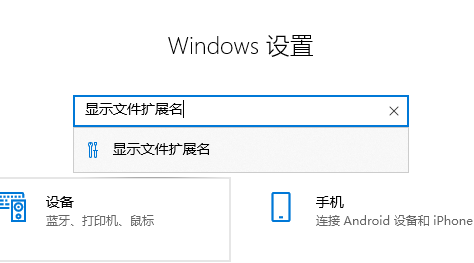
3、在文件资源管理器中点击“显示设置”
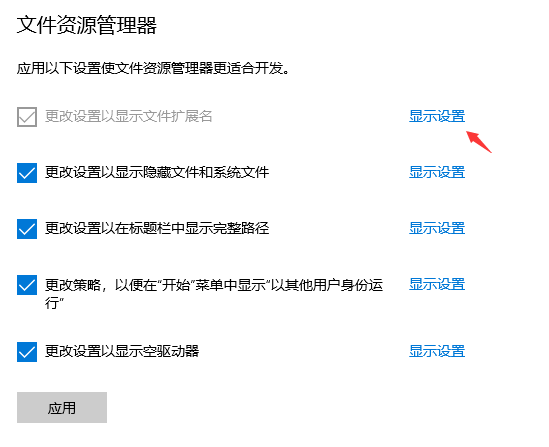
4、在高级设置中勾选“隐藏已知文件类型的扩展名”然后应用即可。
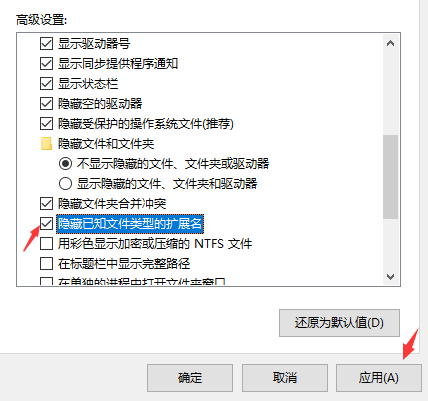
5、之后就可以更改你需要的文件属性了。
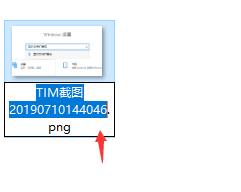
以上就是windows10系统文件属性扩展名怎么更改的介绍了,但是很多特殊格式的文件是更改不了的,需要下载格式转换大师等工具。
相关文章
热门教程
热门系统下载
热门资讯





























